1、第一步:按 Win + S 组合键,打开搜索,搜索框中,输入组策略,然后点击并打开编辑组策略控制面板;
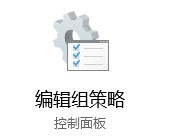
2、第二步:本地组策略编辑器窗口中,点击左侧,依次展开:用户配置 -管理模板 -开始菜单和任务栏;

3、第三步:右侧找到并双击打开锁定任务栏;
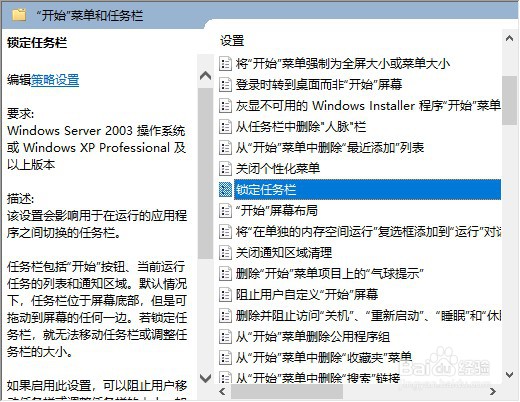
4、第四步:锁定任务栏窗口中,将其设置为已启用(默认未配置);该设置会影响用于在运行的应用程序之间切换的任务栏。任务栏包括“开始”按钮、当前运行任务的列表和通知区域。默认情况下,任务栏位于屏幕底部,但是可拖动到屏幕的任何一边。若锁定任务栏,就无法移动任务栏或调整任务栏的大小。如果启用此设置,可以阻止用户移动任务栏或调整任务栏的大小。如果锁定任务栏,自动隐藏和其他任务栏选项仍然在任务栏各属性中可用。如果禁用或不配置此设置,用户可配置任务栏位置
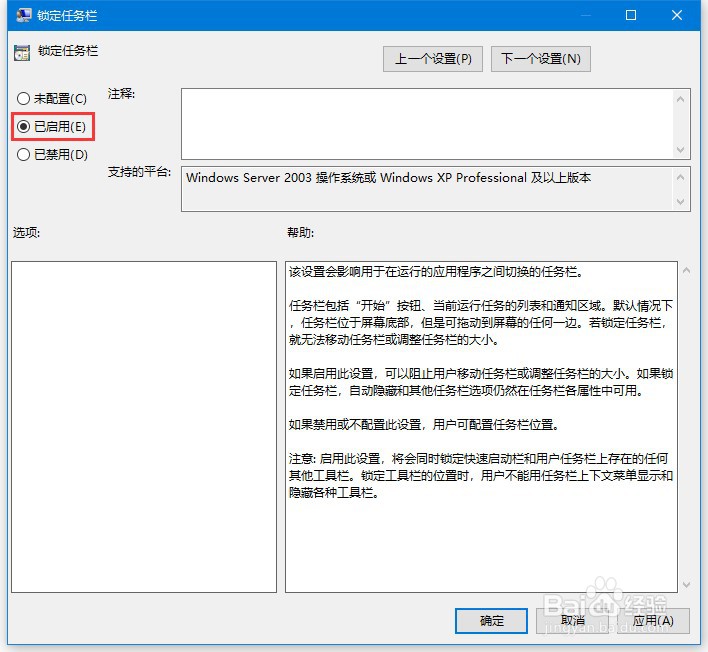
5、第五步:修改完成后,右键点击任务栏,在打开的菜单项中,会发现锁定任务栏功能变成灰色,想要随便修改任务栏是不可能了;
